
Bezdrátové oko: IP kamera Minitar MWIPC-1510G | Kapitola 3
Seznam kapitol
Když jsme v minulých článcích popisovali stavbu domácí WiFi sítě, zmínili jsme se letmo o bezdrátové barevné kameře sledující naši domácnost. To dnes samozřejmě není žádné Science Fiction, takové kamery se nazývají bezdrátové (neboli WiFi) IP kamery a umí toho mnohem více, než jen sledovat vyhrazený prostor. Vezměme si například Minitar 1510G...
Kamera se ovládá přes dodávaný software "Admin Utility" nebo přes webové rozhraní. Pro první nastavení kamery je nutné nainstalovat Admin Utility, ve kterém si lze nastavit IP adresu, na které bude kamera dále komunikovat a místo kam se bude ukládat nahrávané video.
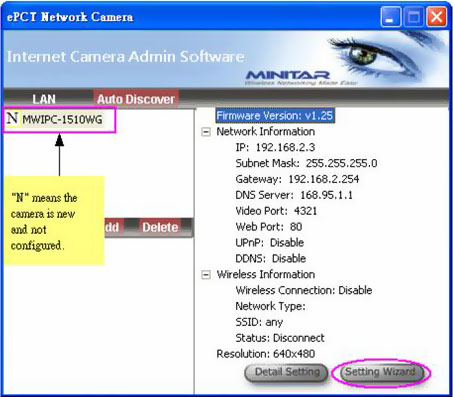
„N“ znamená, že kamera je nová a nenakonfigurovaná
Po spuštění Admin utility je zapnutá a připojená kamera přes ethernetový UTP kabel automaticky vyhledána.
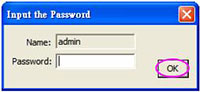
Po stisku Setting Wizard prohlížeč vyzve k zadání hesla. Výchozí heslo je: 1234.
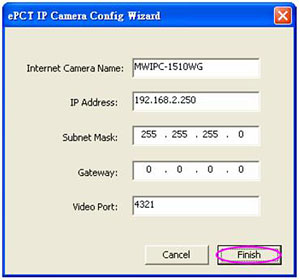
V tomto okně je vhodné nastavit IP adresu kamery, na které bude dále přístupná přes Internet / síť LAN (IP musí odpovídat konfiguraci Vaší sítě). V případě neveřejné adresy je nutné nastavit na routeru tzv. port forwarding - kdy obraz kamery "projde" routerem přímo na Internet.
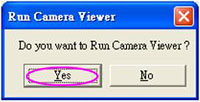
Po nastavení adresy a potvrzení talčítkem "Yes", Admin utilita nabídne spuštění prohlížení obrazu:
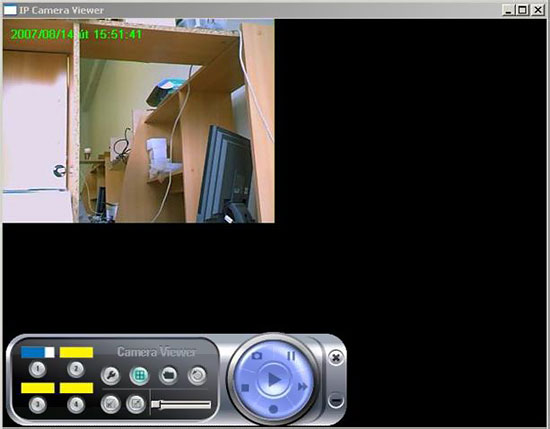
Utilita umožňuje prohlížení až 4 síťových kamer najednou. Aktivní kameru indikuje modrý pruh. Pomocí této utility lze také pořizovat snímky ze snímaného obrazu a lze provádět další konfiguraci kamery - viz další screenshoty.
Poznámka k citlivosti snímače: I přes nesporný pokrok v oblasti snímačů kamer a fotoaparátů se v oblasti světelné citlivosti miniaturních snímačů nedají čekat žádné zázraky. Dobrý obraz čekejte pouze tehdy, je-li osvětlení dostatečné - v šeru je obraz poznamenám poměrně výrazným šumem.
Nastavení parametrů kamery
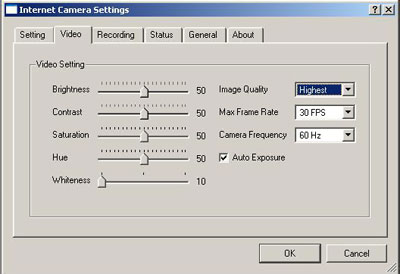
Pomocí "ručního" otáčení objektivu se nastaví hrubé zaostření. Jemné ostření provádí kamera automaticky.
Nastavení detailů obrazu je buď automatické dle okolního prostředí, nebo lze nastavit ručně.
Při nastavení 30 FPS je nejvyšší rozlišení QVGA, při 20 FPS pak VGA (640x480).
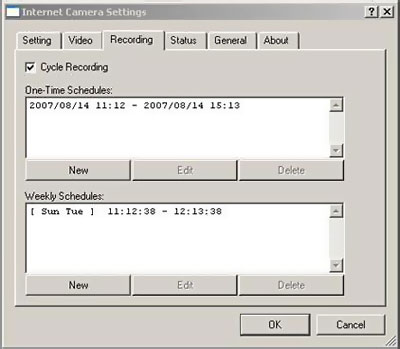
Čas nahrávání lze nastavit buď jednorázově nebo pouze v určité dny v týdnu v určitou dobu.
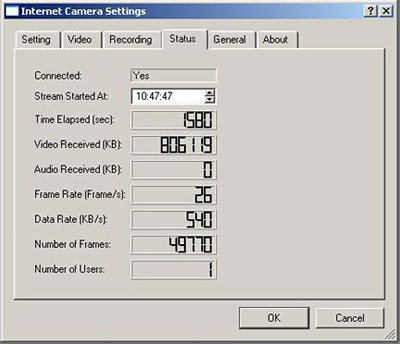
V záložce Status lze kontrolovat počet přenesených dat a počet připojených uživatelů.
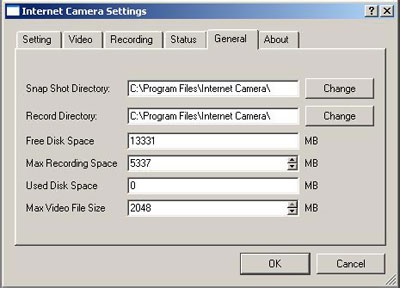
V záložce General lze dále nastavit místo pro ukládání nahraného videa. Podporováno je i vzdálené úložiště FTP. V případě nahrávání obrazu na FTP nemusí být zapnutý lokální počítač. Video je nahráváno do formátu AVI.
Po základním nastavení je možné se připojit na kameru prostřednictvím webového prohlížeče dle zvolené IP adresy.
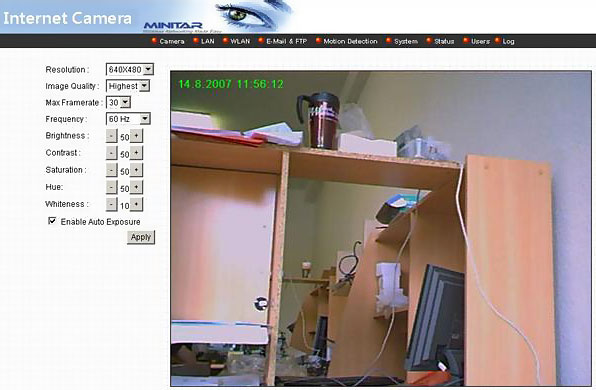
V záložce Camera lze sledovat obraz a provádět jeho nastavení.





